效果图
霓虹灯动画,虽然很简单,但是我们也可以做出非常好看的效果,那就是丰富细节(每天5分钟,充实一整天)
教程
1、
- 首先打开我们的AE
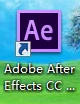
2、
- 新建一个合成,1080*660px,持续时间5秒,黑色画布
- 将我们背景素材拖入AE中
3、
- 在效果栏搜索色相/饱和度,拖入背景素材中
- 将主饱和度改为-50左右,主亮度改为-90左右
- 新建一个纯色图层(快捷键:ctrl+y),点击椭圆工具在画布上绘制一个椭圆,然后点击蒙版的反转,将羽化值调整为500
4、
- 点击文字工具,在画布上打出想要显示效果文字,填充为白色,描边为紫色
- 然后单独预合成文字图层(快捷键:ctrl+shift+c),命名文字
- 点击文字图层,在上方的图层-图层效果-斜面和浮雕,将高光不透明度和阴影不透明度都改为0%和35%
- 在效果栏搜索投影,拖入文字图层,将距离改为16,柔和度改为15
5、
- 复制2次文字图层(快捷键:ctrl+d),总共三个文字图层分别命名为文字1,文字2,文字3
- 在效果栏搜索填充,拖入文字1图层中,颜色改为深灰色,偏黑
- 在效果栏搜索快速模糊和填充,拖入文字2图层中,数值改为80;填充的颜色改为紫色,删除投影效果
6、
- 在效果栏搜索发光,拖入文字3图层中,发光阈值改为90%
- 新建一个纯色图层放到背景素材上方,命名为发光背景
- 在效果栏搜索四色渐变,拖入发光背景中,图层模式改为亮光,四个角的颜色都改为紫色,在将不透明度调为50左右
- 然后点击矩形工具,绘制一个矩形蒙版,在文字周围,羽化选择100
7、
- 点击文字3图层,按T键打开不透明度
- 时间线0秒,不透明度为0;时间线3帧,不透明度5;时间线6帧,不透明度25;时间线9帧,不透明度10;时间线12帧,不透明度45;时间线15帧,不透明度30;时间线19帧,不透明度70;时间线22帧,不透明度50;时间线1秒,不透明度100
- 选中所有关键帧,复制(快捷键:ctrl+c)
- 在文字2,黑色蒙版图层,发光背景都粘贴关键帧(快捷键:ctrl+v)
- 新建一个摄像机,选一个自己喜欢的角度
- 点击摄像机图层,打开摄像机选项,打开景深,焦距1500,光圈60,模糊层次130
8、
- 这样我们的霓虹灯就做好了
结语:今天这个教程还是有点复杂的,哈哈,大家可以仔仔细细的调整下每个效果的参数(新知识点3个)
免责声明:该自媒体文章由实名作者自行发布(文字、图片、视频等版权内容由作者自行担责),且仅为作者个人观点,不代表 秒送号(Miaosong.cn)立场,未经作者书面授权,禁止转载。[投诉 · 举报作者与内容]



